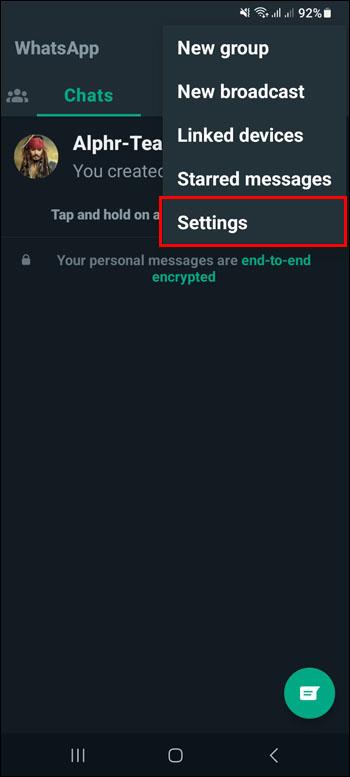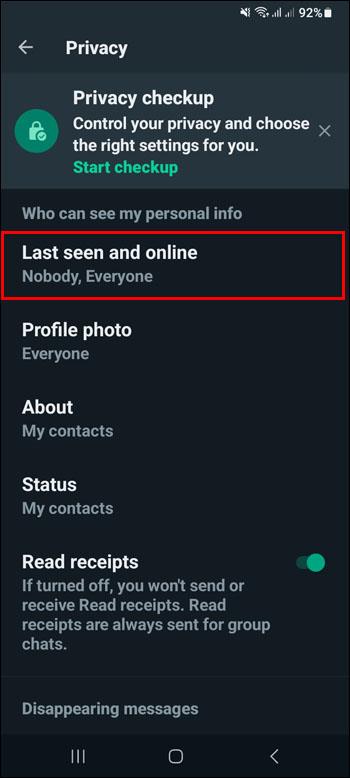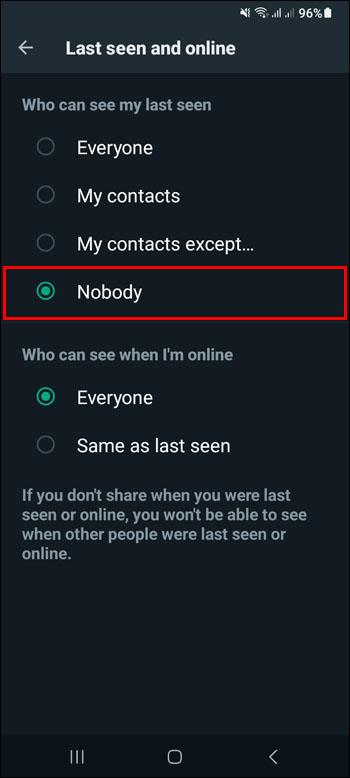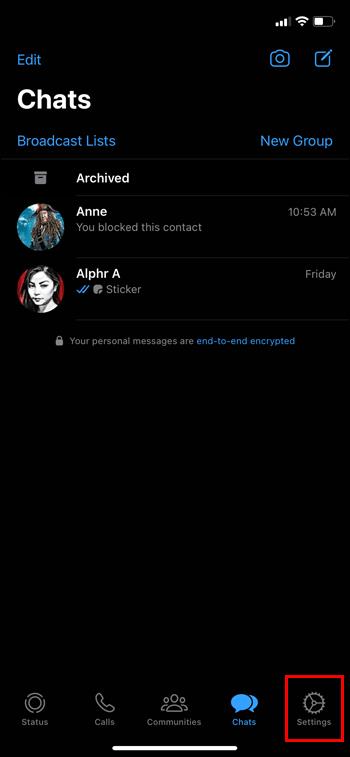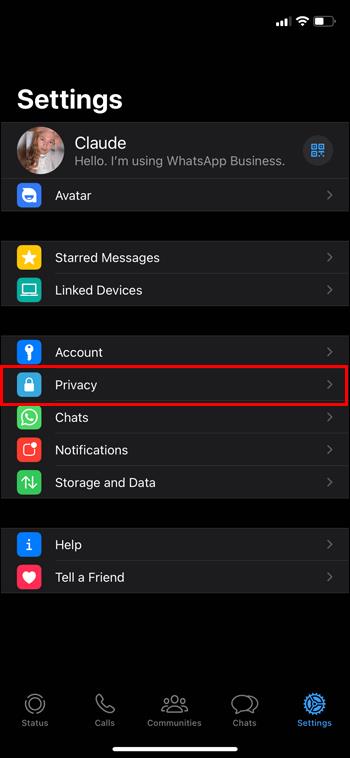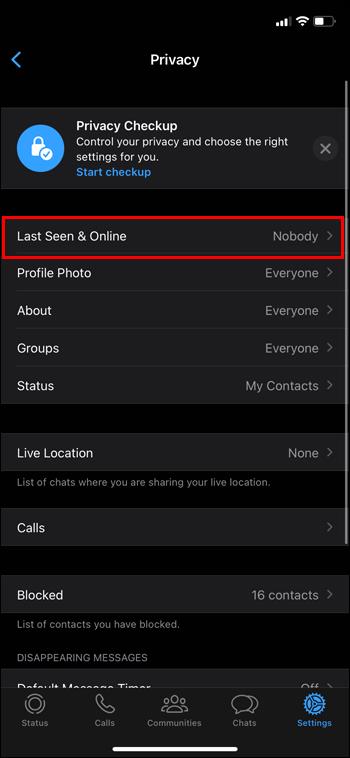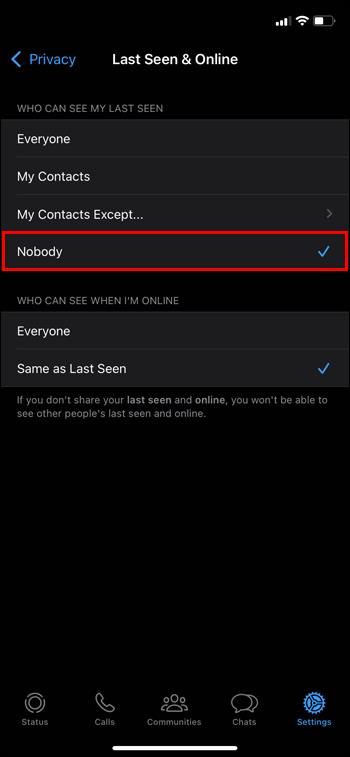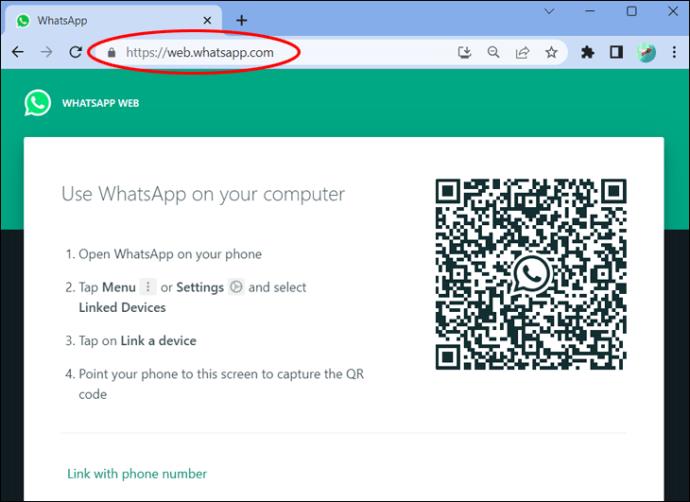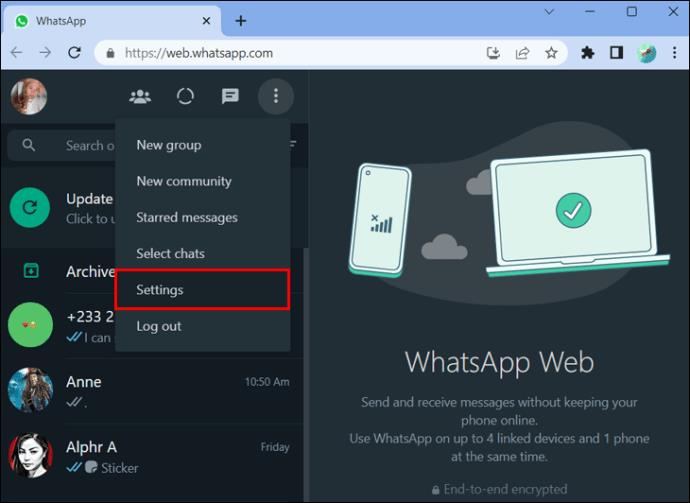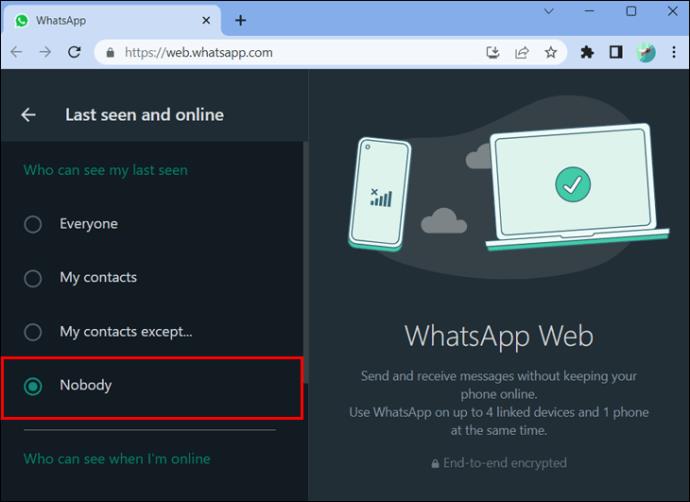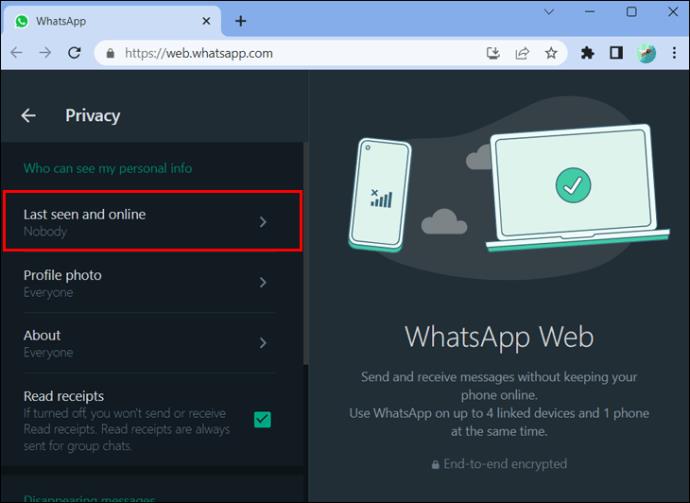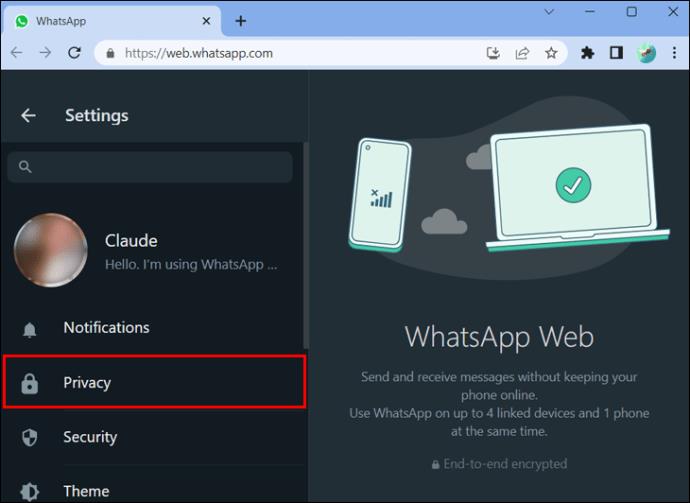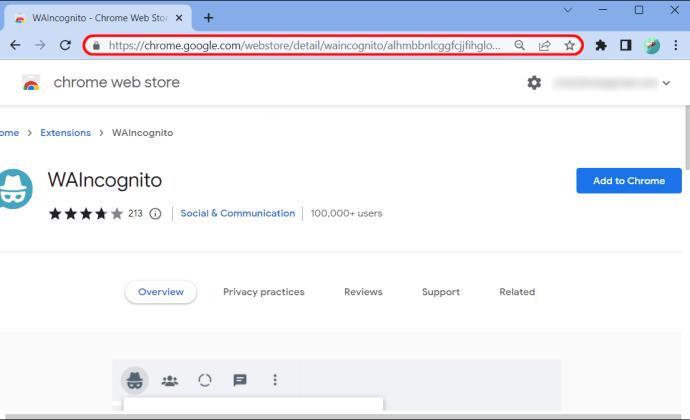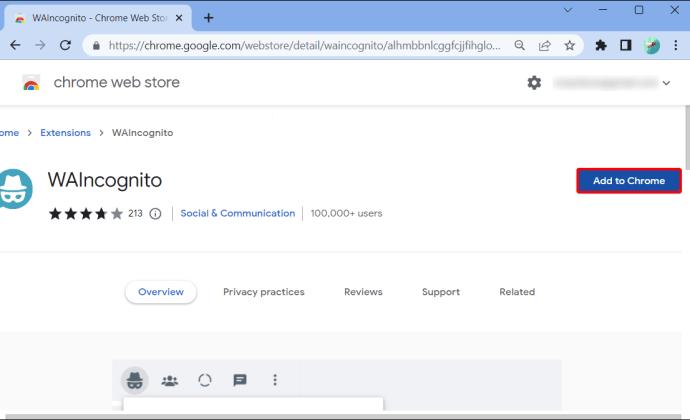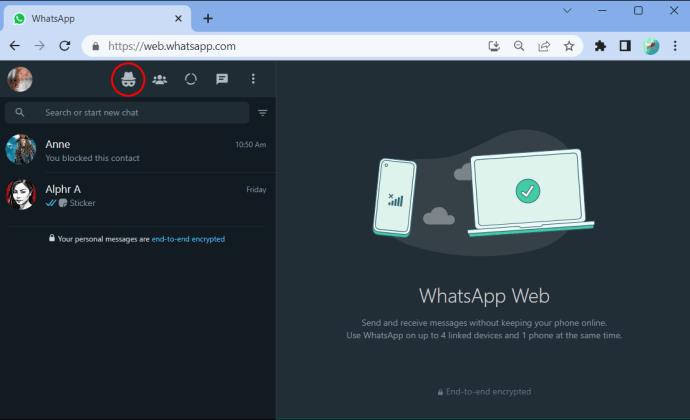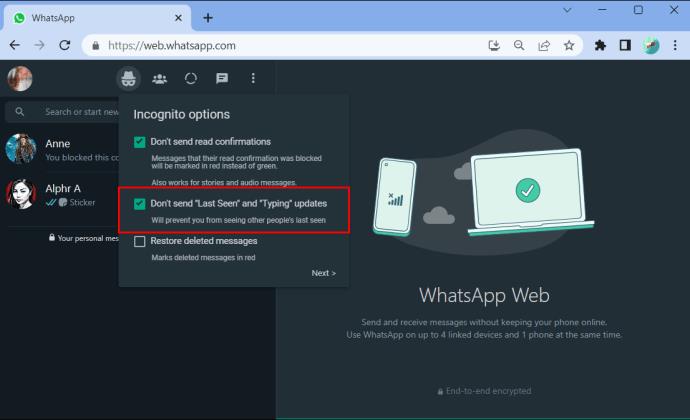Odkazy na zařízení
Pro zkušené uživatele WhatsApp je snadné pochopit, proč potřebujete upgradovat soukromí a skrýt svůj poslední viděný stav. Tato funkce ochrany osobních údajů vám umožňuje skrýt, kdy jste naposledy použili WhatsApp nebo kdy jste byli naposledy aktivní. Můžete také omezit počet osob, které mohou tyto informace zobrazit. Čtěte dále a zjistěte více o odstranění naposledy zobrazeného stavu na WhatsApp.

Odstranění posledního zobrazení na různých zařízeních
Výchozí nastavení aplikace WhatsApp umožňuje vašim kontaktům vidět váš stav, který jste naposledy viděli. Mnoho dalších nastavení je nastaveno jako výchozí a lze je změnit podle vašich preferencí. Kroky k odstranění vašeho posledního viděného se v systémech Android a iOS liší.
Na zařízeních Android
Uživatelé WhatsApp na Androidu by měli podle níže uvedených kroků odstranit poslední viděný stav.
- Otevřete aplikaci WhatsApp a vyberte „Nastavení“. To provedete klepnutím na tři tečky v pravé horní části obrazovky.
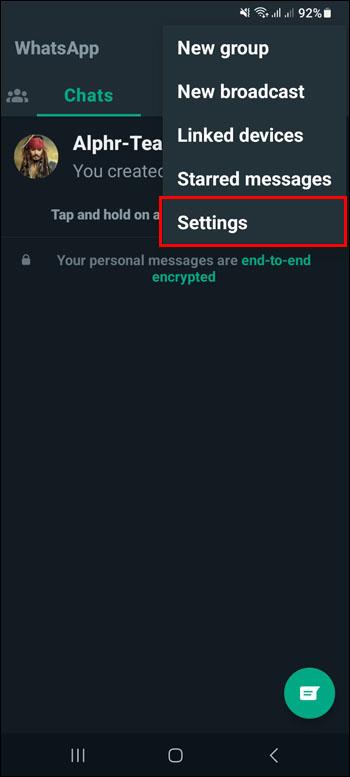
- Klepněte na „Soukromí“ a vyberte „Naposledy online“.
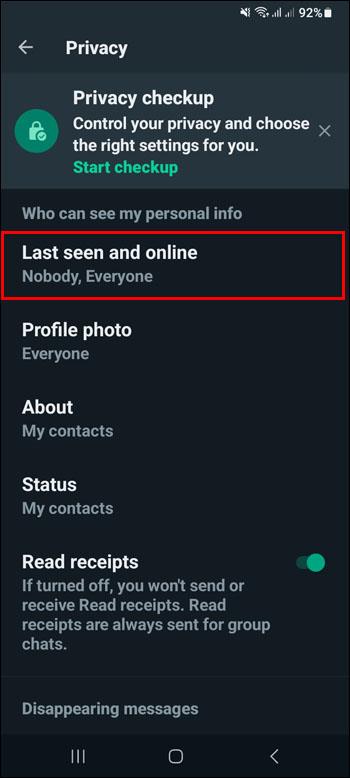
- Odstraňte naposledy zobrazenou funkci nastavením na „Nikdo“ nebo přizpůsobte seznam. To umožňuje určitým lidem zobrazit váš stav, kdy jste byli naposledy viděni, a omezovat ostatní.
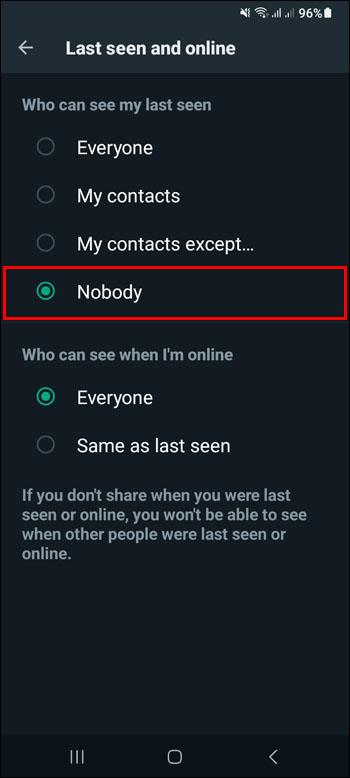
Poznámka: Pokud odeberete všem naposledy zobrazenou funkci, neuvidíte ani stav naposledy zobrazených kontaktů.
Na zařízeních iPhone
Uživatelé iPhone by měli postupovat podle níže uvedených kroků, aby deaktivovali naposledy viděný.
- Otevřete aplikaci WhatsApp na svém iPhonu a v dolní části vyberte „Nastavení“. Toto je ikona „Gear“.
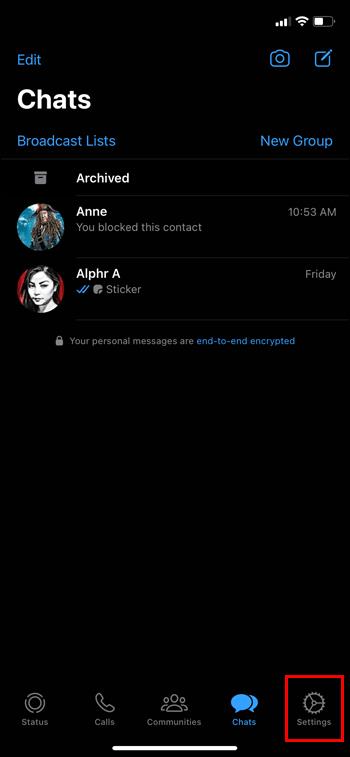
- Vyberte „Soukromí“.
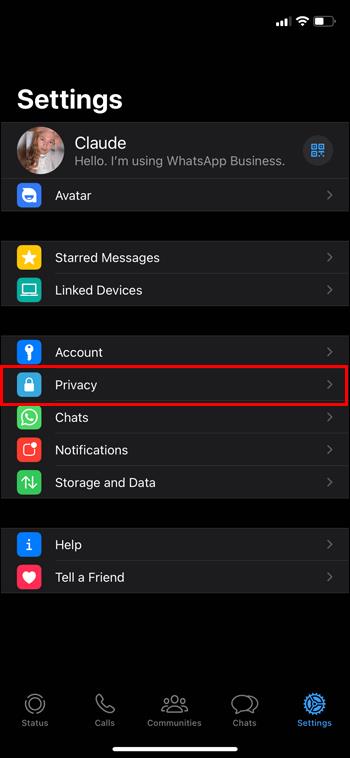
- Klepněte na „Naposledy viděno“.
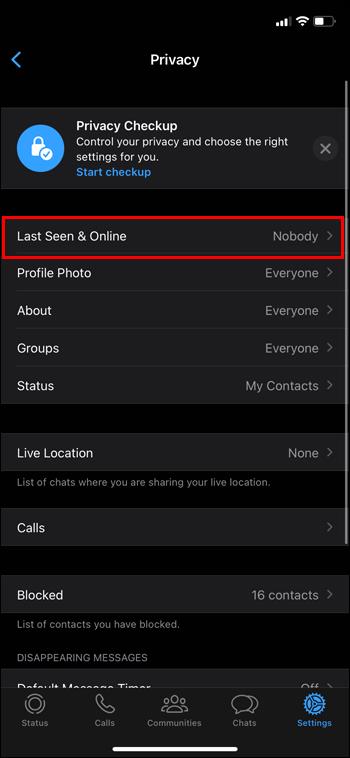
- Odstraňte jej nastavením na „Nikdo“. Nebo se můžete místo toho rozhodnout přizpůsobit seznam.
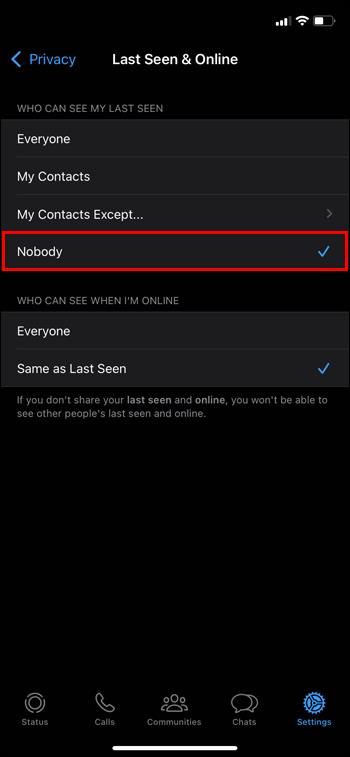
Na ploše
Uživatelé WhatsApp Web mají k dispozici dvě možnosti.
- Spusťte web WhatsApp a klikněte na nabídku se třemi tečkami nahoře.
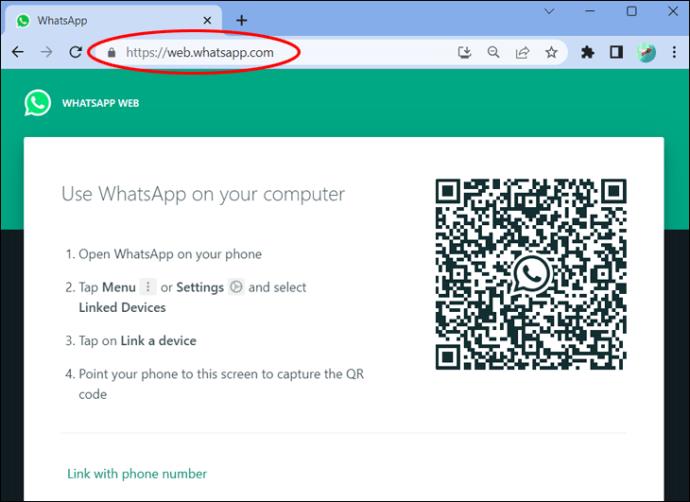
- Vyberte „Nastavení“.
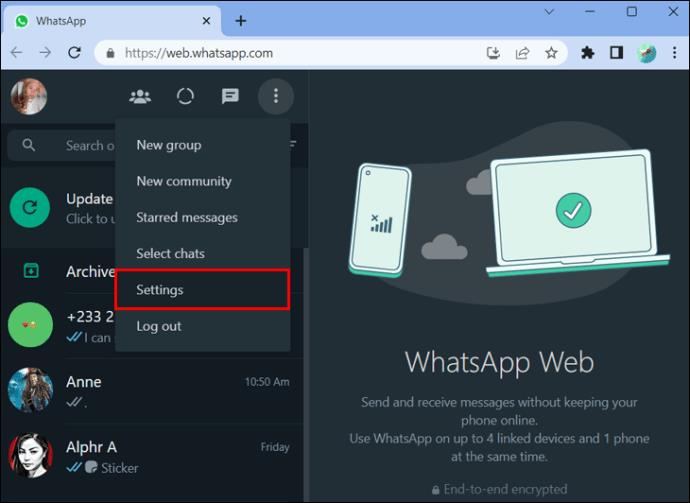
- Klikněte na „Soukromí“.
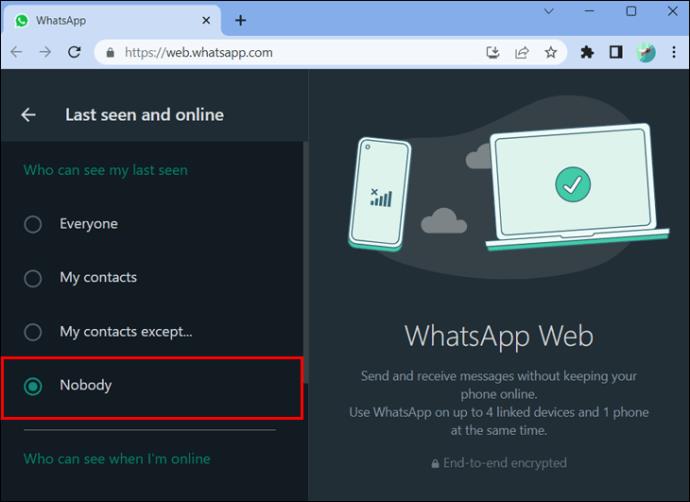
- Vyberte „Naposledy viděno“.
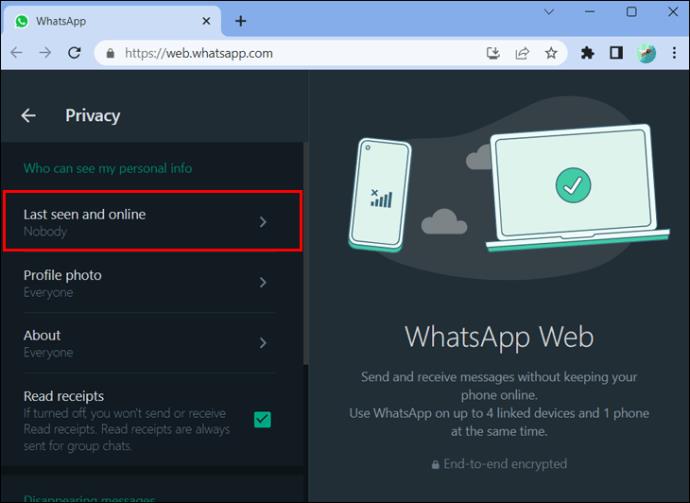
- Výběrem „Nikdo“ odeberete všem naposledy zobrazený stav.
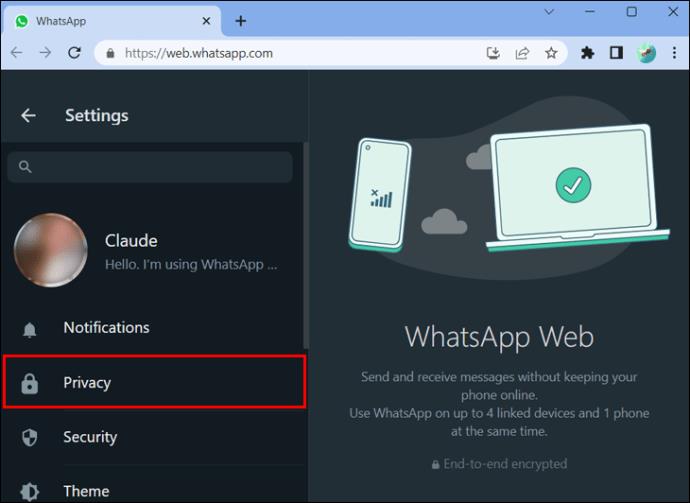
Případně můžete použít webová (verze) rozšíření ke skrytí svého stavu na WhatsApp . Rozšíření pro Chrome, jako je WAIncognito, skrývá online stav na webu. Není to jen pro WhatsApp. Rozšíření lze také použít k vypnutí potvrzení o přečtení.
- V prohlížeči přejděte na rozšíření WAIncognito .
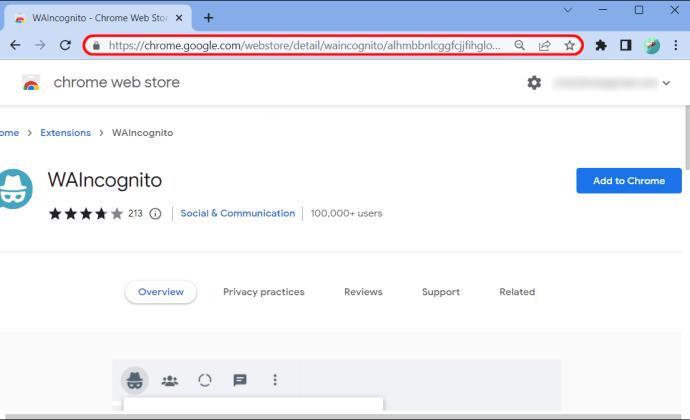
- Přidejte jej do Chromu. Tím se na web WhatsApp přidá ikona inkognito.
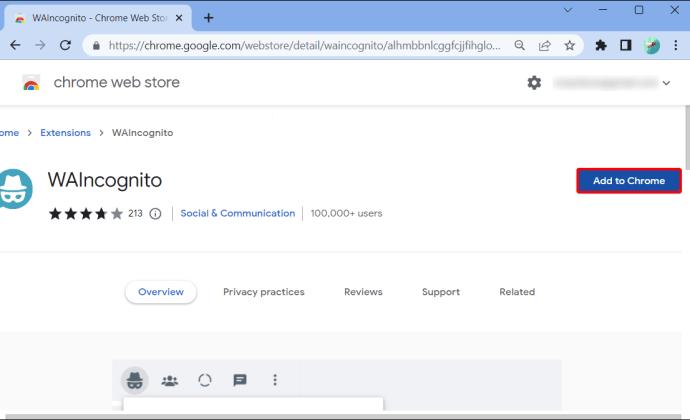
- Vyberte možnost Inkognito vedle stavu WhatsApp na webu WhatsApp.
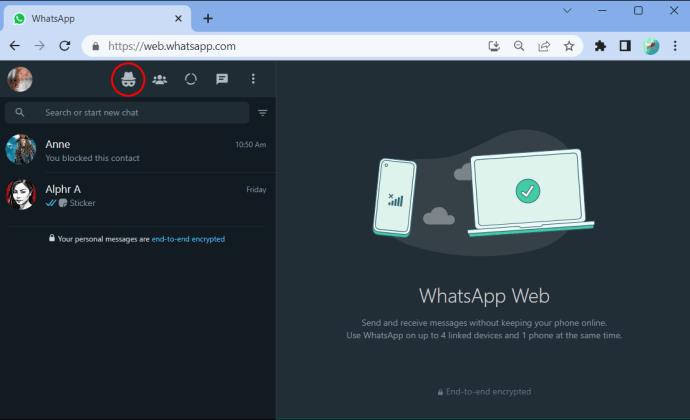
- Klikněte na možnost inkognito a vyberte „Neposílat poslední online aktuality“.
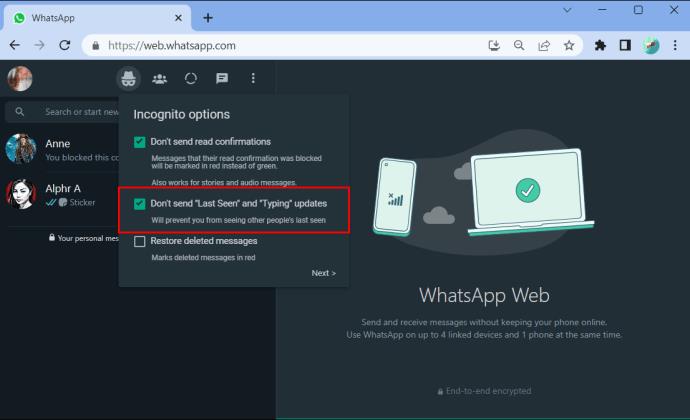
To by mělo úspěšně odstranit poslední viděný stav při používání webové verze platformy.
Možnosti nastavení ochrany osobních údajů naposledy zobrazené
Poslední viděná funkce vám umožňuje ovládat, jak komunikujete s lidmi na sociální platformě. Tuto funkci můžete změnit různými způsoby.
- Všichni: Pokud je váš poslední kontakt nastaven na „Všichni“, každý, kdo má na svém zařízení vaše číslo, může vidět váš poslední aktivní čas. Pokud toto odeberete všem, nikdo neuvidí, kdy jste byli naposledy aktivní.
- Moje kontakty: Svým kontaktům můžete povolit, aby viděli váš poslední viděný stav. To znamená, že jediní lidé, kteří mohou vidět, kdy jste byli naposledy aktivní na WhatsApp, jsou ti, které jste si uložili do svého seznamu kontaktů.
- Nikdo: To znamená, že nikdo nemá přístup k naposledy viděným informacím, včetně lidí, se kterými často mluvíte. Omezíte tím také možnost vidět stav, který ostatní lidé viděli naposledy.
- Všichni kromě: V tomto případě můžete odebrat svůj poslední viděný stav všem kromě těch, které vyberete. Každý, koho přidáte do seznamu, může vidět vaši poslední aktivitu, pokud nemá ve svých účtech odlišná nastavení stavu poslední návštěvy.
Proč u konkrétních kontaktů nevidíte stav posledního zobrazení
Možná vás bude zajímat, zda byl konkrétní kontakt v poslední době aktivní na WhatsApp. Po přechodu na jeho účet nebo chat si uvědomíte, že nevidíte jeho poslední viděný stav. Mohla by pro to existovat různá vysvětlení.
- Možná pro vás nebo pro všechny vypnuli svou poslední aktivitu. V takovém případě nemůžete zjistit, kdy byly v aplikaci aktivní.
- Své poslední viděný mohli zviditelnit pouze svým kontaktům. Pokud vás daná osoba neuložila jako kontakt a má tuto funkci deaktivovanou, neuvidíte, že byla naposledy online.
- Zablokovali tě. Existuje také šance, že vás mohl zablokovat kontakt, který znemožnil jeho poslední viděnou.
- Možná jste s danou osobou ještě nikdy nechatovali.
Důvody, proč lidé odstraňují své naposledy viděné
Různé důvody vedou k odebrání stavu, kdy byl naposledy zobrazen. To zahrnuje případy, kdy nechcete dostávat noční oznámení nebo nechcete být při práci rušeni. Ve vztazích může být také nutné vyhnout se konfrontacím v případě pozdních odpovědí.
Jiní mohou odstranit naposledy viděnou funkci, aby ji klient neviděl, zvláště když se opozdíte s dodáním práce. Vypnutí této funkce vám umožní lépe se soustředit a odpovídat na zprávy, když je to nejvhodnější. Mnoho lidí se navíc urazí, když vidí, že jste byli nebo jste online, ale neotevřeli jste zprávu, kterou odeslali, ani na ni neodpověděli.
Vypnutí funkce snižuje povinnost odpovídat v liché hodiny nebo při práci na odpovědi.
Další nastavení ochrany osobních údajů na WhatsApp
Kromě odstranění naposledy viděného můžete na WhatsApp přizpůsobit mnohem více nastavení ochrany osobních údajů. Tato nastavení vám umožňují ovládat způsob interakce a sdílení informací s ostatními. Mezi další věci, které si můžete přizpůsobit, patří:
- Kdo může vidět váš online stav
- Viditelnost vaší profilové fotky
- Vaše informace „O“.
- Kdo může zobrazit vaše aktualizace stavu
- Zda se mají odesílat potvrzení o přečtení
- Jak vás lidé přidávají nebo zvou do skupin
- Výzvy k tichu
Nejčastější dotazy
Může někdo říct, jestli čas od času zkontroluji jejich poslední návštěvu?
Ne. Vaše kontakty nejsou upozorněny, když si zobrazíte jejich poslední viděný stav.
Je naposledy viděné přesné?
Poslední viděný stav na WhatsApp je často přesný, pokud nemáte problém s externím připojením nebo připojením.
Ukazuje naposledy viděný, kdy se uživatel podíval na svůj telefon nebo otevřel WhatsApp?
Naposledy zobrazeno na WhatsApp označuje, kdy uživatel naposledy otevřel aplikaci na svém telefonu nebo počítači.
Můžete zjistit, zda váš kontakt vypnul svůj stav naposledy viděného na WhatsApp?
Někdy se vám může stát, že neuvidíte stav, kdy byl kontakt naposledy zobrazen. I když to může znamenat, že uživatel odstranil svého posledního viděného, mohl vás také zablokovat nebo odstranit ze svého seznamu kontaktů.
Můžete odstranit poslední viděnou pro jednu osobu?
Ano, můžete omezit zobrazení vašeho naposledy viděného stavu jedné osobě.
1. Otevřete „Nastavení“ na WhatsApp a vyberte „Účet“.
2. V části soukromí vyberte možnost „Naposledy zobrazeno“.
3. Vyberte možnost „Moje kontakty kromě“.
4. Vyberte kontakt, který chcete omezit.
Ovládejte své soukromí na WhatsApp odstraněním naposledy viděného
Funkce WhatsApp odebrat naposledy viděnou vám umožňuje vybrat, kdo může a kdo nevidí, kdy jste aplikaci naposledy použili. Tato funkce je ve výchozím nastavení zapnutá. Existují různé důvody, proč se můžete rozhodnout tuto funkci použít. Jeho zapnutí a vypnutí vám však nabízí větší flexibilitu a zvyšuje uživatelský dojem
Zkusili jste někdy odstranit poslední viděný stav na WhatsApp? Použili jste některý z výše uvedených kroků? Dejte nám vědět v sekci komentářů níže.